كيفية إنشاء زر أمر لنسخ البيانات ولصقها في Excel؟
لنفترض أنك تحتاج إلى نسخ نطاق من الخلايا بشكل متكرر إلى مكان آخر بعد تغيير البيانات، فإن الطريقة اليدوية للنسخ واللصق ستكون مرهقة وتستهلك الوقت. كيف يمكن جعل عملية النسخ واللصق هذه تعمل تلقائيًا؟ سيوضح لك هذا المقال كيفية استخدام زر أمر لنسخ البيانات ولصقها بنقرة واحدة فقط.
إنشاء زر أمر لنسخ البيانات ولصقها باستخدام كود VBA
إنشاء زر أمر لنسخ البيانات ولصقها باستخدام كود VBA
يرجى اتباع الخطوات التالية لنسخ البيانات ولصقها تلقائيًا عند النقر على زر أمر.
1. قم بإدراج زر أمر بالنقر فوق قائمة المطور > إدراج > زر الأمر (ActiveX Control). انظر لقطة الشاشة:
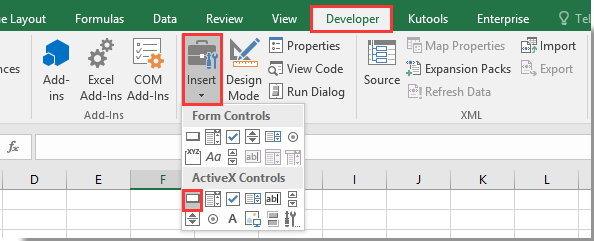
2. ارسم زر أمر في ورقة العمل الخاصة بك وانقر بزر الماوس الأيمن عليه. حدد عرض الكود من قائمة السياق.

3. في نافذة Microsoft Visual Basic for Applications التي تظهر، يرجى استبدال الكود الأصلي في نافذة الكود بالكود التالي الخاص بـ VBA.
كود VBA: استخدام زر الأمر لنسخ البيانات ولصقها في Excel
Private Sub CommandButton1_Click()
Application.ScreenUpdating = False
Dim xSheet As Worksheet
Set xSheet = ActiveSheet
If xSheet.Name <> "Definitions" And xSheet.Name <> "fx" And xSheet.Name <> "Needs" Then
xSheet.Range("A1:C17 ").Copy
xSheet.Range("J1:L17").PasteSpecial Paste:=xlValues, Operation:=xlNone, SkipBlanks:=False, Transpose:=False
End If
Application.ScreenUpdating = True
End Subملاحظة: في الكود، CommandButton1 هو اسم زر الأمر الذي قمت بإدراجه. A1:C17 هو النطاق الذي تحتاج إلى نسخه، و J1:L17 هو النطاق المستهدف للصق البيانات. يرجى تغييرها حسب الحاجة.
4. اضغط على مفتاحي Alt + Q لإغلاق نافذة Microsoft Visual Basic for Applications. وأوقف وضع التصميم تحت قائمة المطور.
5. الآن، انقر فوق زر الأمر، سيتم نسخ جميع البيانات في النطاق A1:C17 ولصقها في النطاق J1:L17 بدون تنسيق الخلية.

اكتشف سحر Excel مع Kutools AI
- التنفيذ الذكي: قم بعمليات الخلية، وتحليل البيانات، وإنشاء المخططات - كل ذلك يتم من خلال أوامر بسيطة.
- الصيغ المخصصة: قم بإنشاء صيغ مصممة خصيصًا لتسهيل سير عملك.
- برمجة VBA: كتابة وتطبيق أكواد VBA بسهولة.
- تفسير الصيغ: فهم الصيغ المعقدة بسهولة.
- ترجمة النصوص: تجاوز الحواجز اللغوية داخل جداول البيانات الخاصة بك.
مقالات ذات صلة:
- كيفية حفظ وإغلاق المصنف النشط دون مطالبة بواسطة زر أمر في Excel؟
- كيفية تعويم زر أمر دائمًا على ورقة العمل في Excel؟
- كيفية تحديث أو إدراج (الحالي) التاريخ والوقت بواسطة زر أمر في Excel؟
- كيفية استخدام زر أمر لتغيير قيمة خلية محددة في Excel؟
- كيفية استخدام زر أمر لحفظ ورقة العمل النشطة كملف PDF في Excel؟
- كيفية إدراج صف جديد فارغ تلقائيًا بواسطة زر أمر في Excel؟
أفضل أدوات الإنتاجية لمكتب العمل
عزز مهاراتك في Excel باستخدام Kutools لـ Excel، واختبر كفاءة غير مسبوقة. Kutools لـ Excel يوفر أكثر من300 ميزة متقدمة لزيادة الإنتاجية وتوفير وقت الحفظ. انقر هنا للحصول على الميزة الأكثر أهمية بالنسبة لك...
Office Tab يجلب واجهة التبويب إلى Office ويجعل عملك أسهل بكثير
- تفعيل تحرير وقراءة عبر التبويبات في Word، Excel، PowerPoint، Publisher، Access، Visio وProject.
- افتح وأنشئ عدة مستندات في تبويبات جديدة في نفس النافذة، بدلاً من نوافذ مستقلة.
- يزيد إنتاجيتك بنسبة50%، ويقلل مئات النقرات اليومية من الفأرة!
جميع إضافات Kutools. مثبت واحد
حزمة Kutools for Office تجمع بين إضافات Excel وWord وOutlook وPowerPoint إضافة إلى Office Tab Pro، وهي مثالية للفرق التي تعمل عبر تطبيقات Office.
- حزمة الكل في واحد — إضافات Excel وWord وOutlook وPowerPoint + Office Tab Pro
- مثبّت واحد، ترخيص واحد — إعداد في دقائق (جاهز لـ MSI)
- الأداء الأفضل معًا — إنتاجية مُبسطة عبر تطبيقات Office
- تجربة كاملة لمدة30 يومًا — بدون تسجيل، بدون بطاقة ائتمان
- قيمة رائعة — وفر مقارنة بشراء الإضافات بشكل منفرد